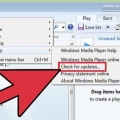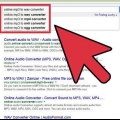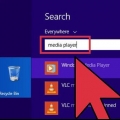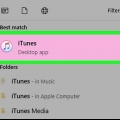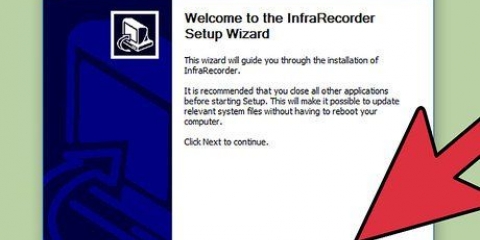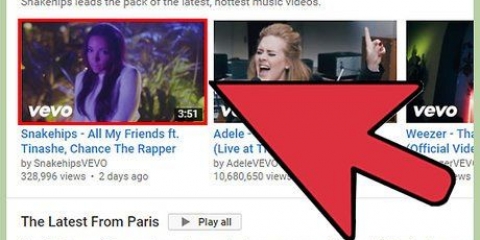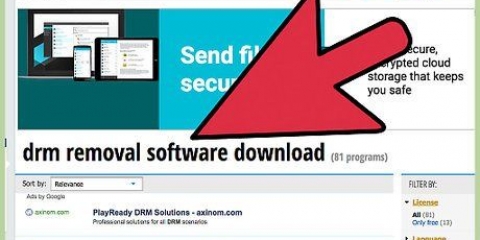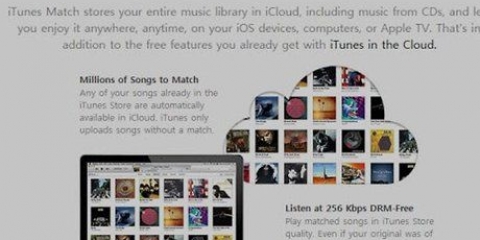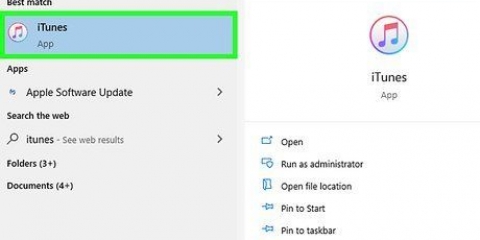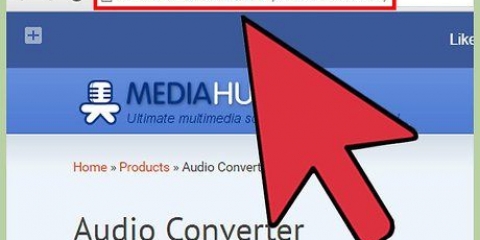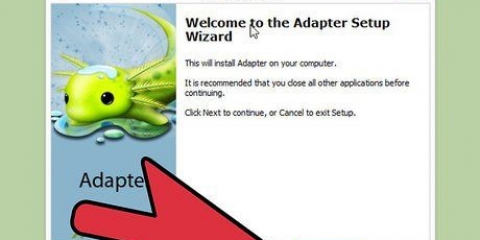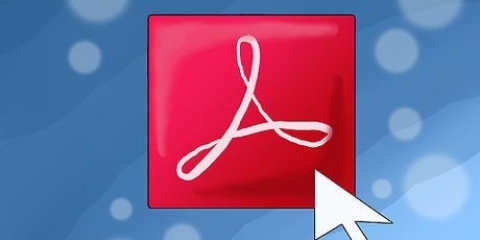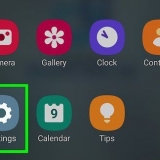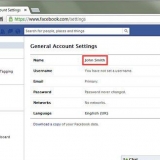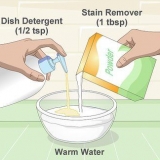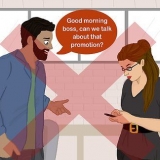Converti cda in mp3
Contenuto
CDA è l`abbreviazione di Compact Disk Audio, un piccolo file che Microsoft Windows utilizza per tenere traccia del tempo e della durata dei brani su un CD audio. Quando si copia la musica da un CD al computer, i brani potrebbero non essere riprodotti perché il lettore musicale ei file audio non sono compatibili. Tuttavia, puoi convertire CDA in MP3 utilizzando Windows Media Player, iTunes o altri software.
Passi
Metodo 1 di 3: Windows Media Player

1. Apri Windows Media Player sul tuo computer. Per impostazione predefinita, troverai Windows Media Player nella cartella "Applicazioni" nel menu Start.

2. Fai clic su "Strumenti" e seleziona "Opzioni" in Windows Media Player.

3. Fai clic sulla scheda "Rip Music" nella finestra Opzioni.

4. Seleziona "MP3" dal menu a discesa Formato in "Impostazioni Rip".

5. Fai scorrere il pulsante sotto "Qualità audio" fino in fondo a destra, fino a "Migliore qualità". I file convertiti da CDA a MP3 verranno leggermente compressi con conseguente riduzione della qualità del suono. In Windows Media Player, 320 kbps si traduce nella massima qualità del suono possibile.

6. Clicca su `Applica` e poi su `OK`.

7. Inserisci un CD audio nell`unità disco del tuo computer.

8. Fai clic su "Rip CD" nel menu principale di Windows Media Player. Il programma convertirà automaticamente tutti i file CDA in file MP3.

9. Attendi che il tuo computer espelli automaticamente il CD audio dall`unità disco. I brani che hai copiato ora possono essere riprodotti come mp3, senza errori CDA.
Metodo 2 di 3: iTunes

1. Apri iTunes sul tuo computer.

2. Inserisci un CD audio nell`unità disco del tuo computer. iTunes rileverà e riconoscerà automaticamente il CD audio.

3. Fai clic su "Sì" per indicare che desideri importare i brani su iTunes. iTunes inizierà a importare i file audio dal CD.

4. Attendi che iTunes termini l`importazione dei brani, quindi selezionali tutti.

5. Fare clic con il tasto destro sulla selezione e selezionare `converti selezione in mp3`. Tutti i brani selezionati vengono ora convertiti da CDA a mp3.
Metodo 3 di 3: software di conversione da CDA a mp3

1. Apri il tuo browser Internet e cerca il software per convertire i file CDA in MP3. Usa termini di ricerca come "cda to mp3" o "cda to mp3 file converter".

2. Seleziona il software per scaricare e installare il convertitore sul tuo computer.

3. Inserisci un CD audio nell`unità disco del tuo computer.

4. Segui le istruzioni sullo schermo per convertire i file CDA in formato MP3. Nella maggior parte dei casi puoi selezionare "Mp3" come formato file preferito, quindi fare clic su "Rip" per copiare i brani sul tuo computer in formato mp3.
Se hai bisogno di ulteriore assistenza sull`utilizzo del software di conversione da CDA a MP3, contatta lo sviluppatore del software di conversione.
Articoli sull'argomento "Converti cda in mp3"
Condividi sui social network:
Popolare